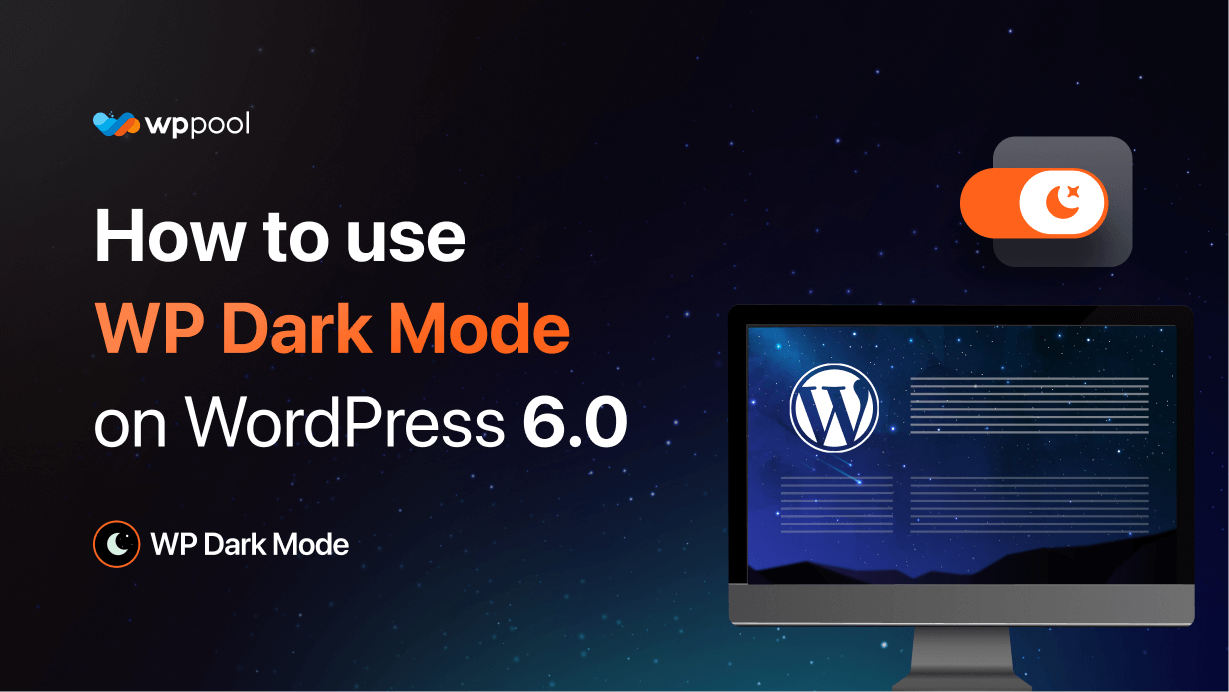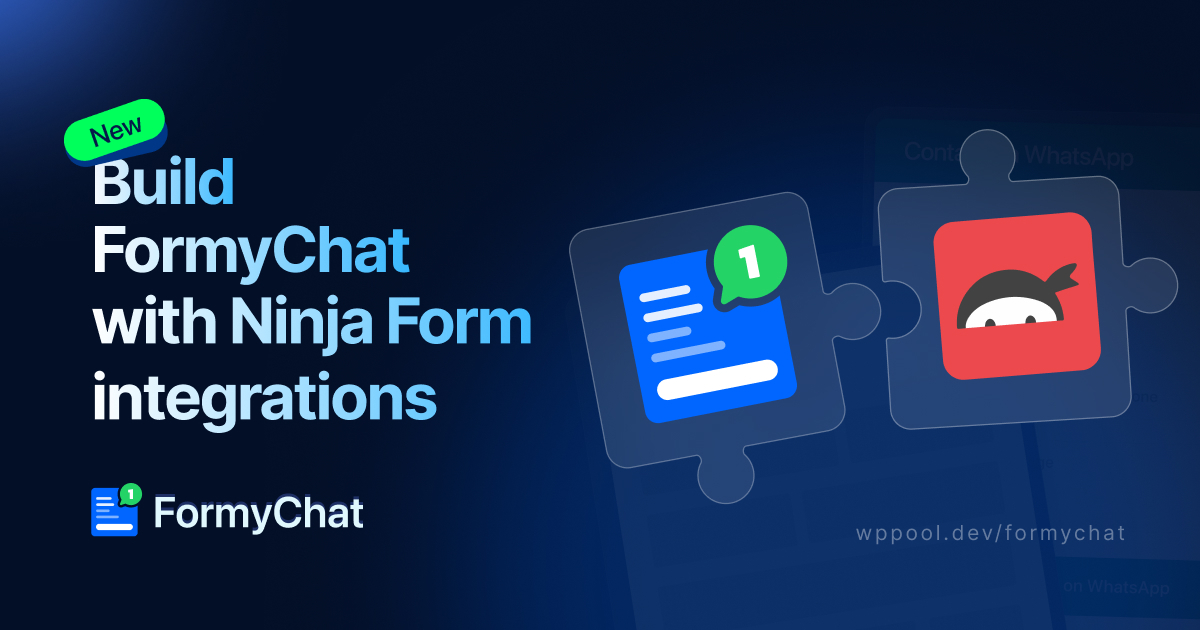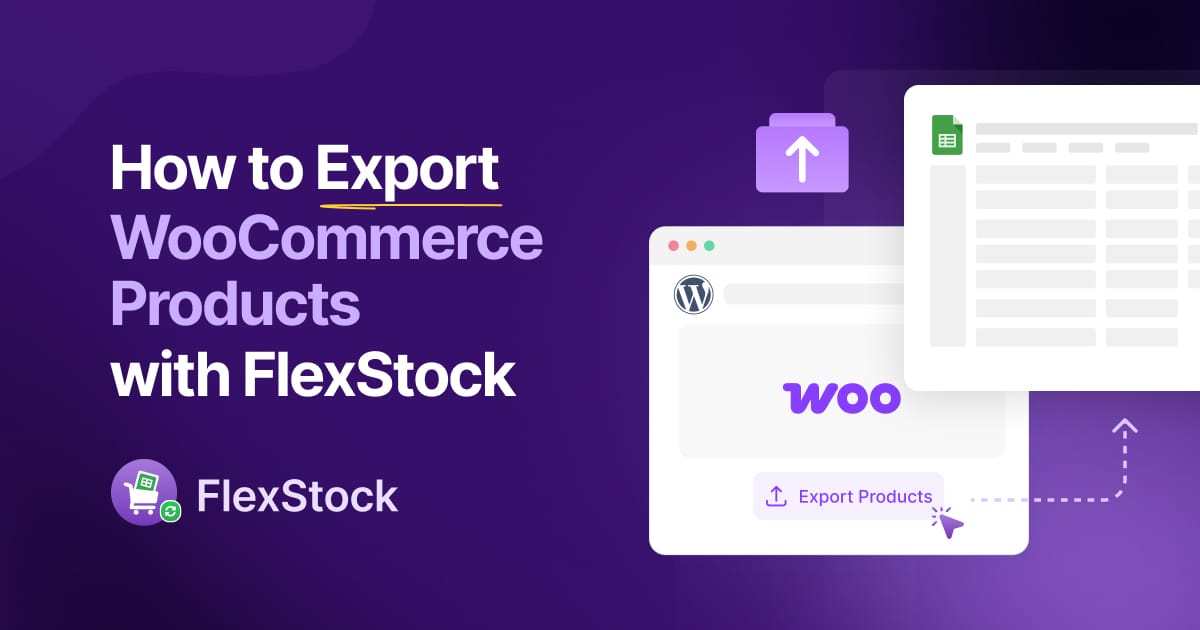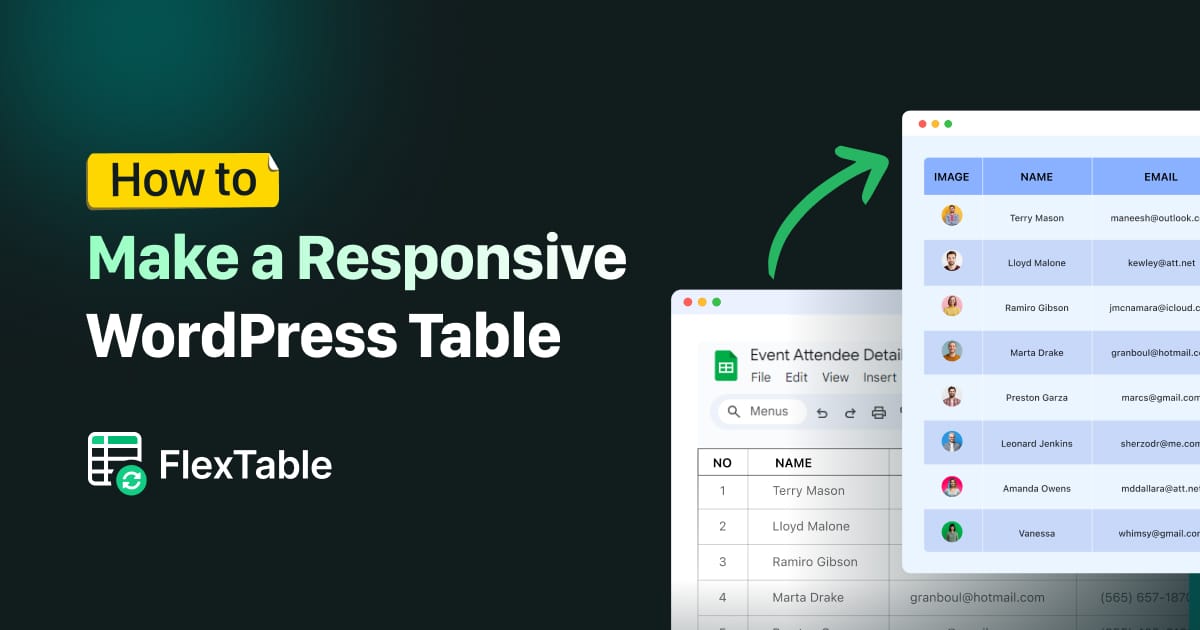Aujourd'hui, nous allons vous montrer comment vous pouvez activer le mode sombre dans WordPress 6.0.
WordPress a récemment créé une éloge de l'industrie lorsqu'ils ont publié leur nouvelle version 6.0 «Arturo». Ils ont introduit de nouvelles fonctionnalités et amélioré un peu. Non seulement ils ont introduit un nouveau thème vingt-deux ans, mais ils ont également beaucoup amélioré leur éditeur de blocs.
Ok, laissez-nous vous montrer.
Tableau de contenu
Activer le mode sombre dans WordPress 6.0
Lorsque vous utilisez le thème, il vous donne une occasion très limitée de présenter votre créativité. Et vous lui donnez un effet sombre. Pas une bonne idée je suppose.
Donc, pour vous démarquer, vous devez créer votre propre site Web unique, puis lui donner un effet sombre pour gagner plus de trafic et de ventes. Alors, que pouvez-vous faire pour ajouter le mode sombre sans utiliser les fonctionnalités du thème?
Eh bien, vous pouvez utiliser un plugin comme WP Dark Mode. Oui, avec l'aide de ce plugin en mode sombre, vous pouvez ajouter un effet sombre à tout type de site Web basé sur WordPress .
Il a des fonctionnalités comme ci-dessous,
- Mode sombre basé sur le temps
- 5 schémas de couleurs exclusives
- Plusieurs styles de commutation en mode sombre
- Shortcode de commutateur en mode noir
- Placer le commutateur au-dessus du contenu du post / page
- Widget de commutateur en mode noir
- Exclut les pages du mode sombre
- Exclut les éléments du mode sombre
- Comprend les paramètres
- Texte de commutateur personnalisé
- 20+ schémas de couleurs en mode foncé
- Support d'image basé sur le mode noir
- Utilisez des couleurs de mode foncé personnalisé
- Éditeur de post WordPress en mode sombre
- Personnalisez chaque élément comme vous le souhaitez
- Tous les principaux thèmes WordPress pris en charge
- CSS personnalisé basé sur le mode noir
- Interrupteur en mode noir dans le menu
- Changement d'image d'arrière-plan
- Prise en charge du logo en mode noir.
Maintenant, voyons
Comment activer le mode sombre
Lorsque vous activez le plugin depuis votre tableau de bord, allez à WP-Admins -> Plugins -> Ajouter un nouveau,
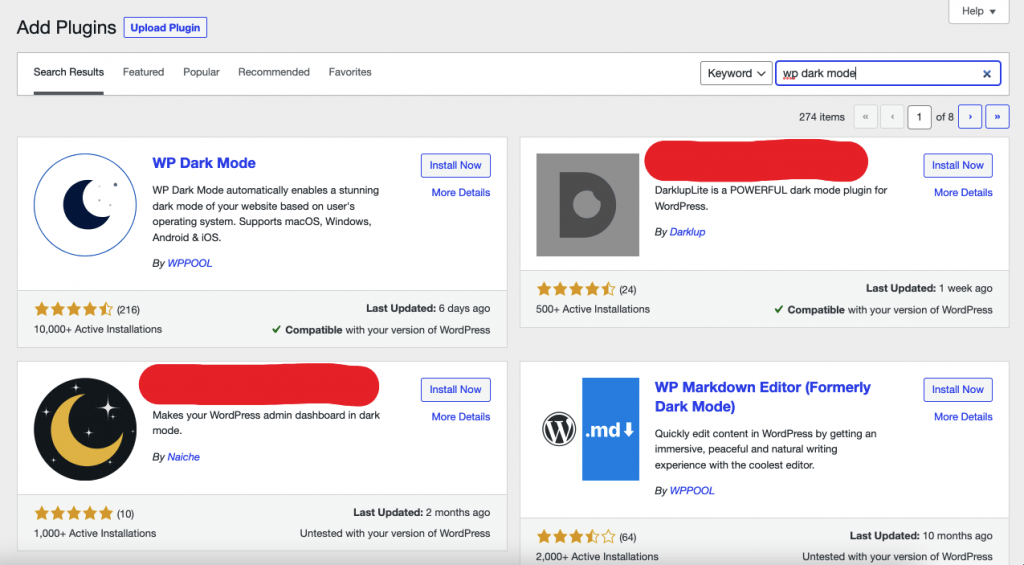
Aller au Paramètres » WP Dark Mode Page dans votre administrateur WordPress et cliquez sur l'onglet Paramètres généraux. Vous devez y être redirigé automatiquement.
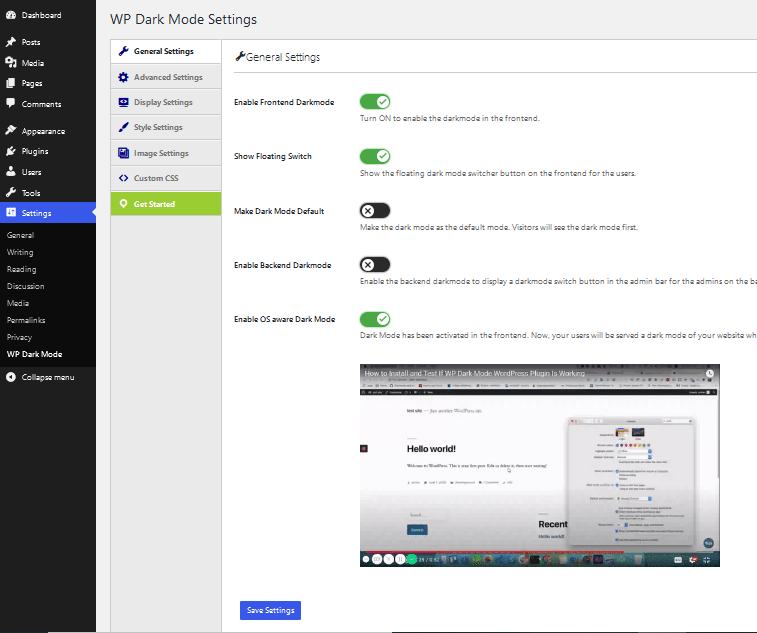
Il y a pas mal d'options pour vous.
Si vous activez le «Activer Frontend DarkMode«Cela permettra le mode sombre sur le frontage de votre site Web.
Le bouton 'Show Floating SwitcH 'Une fois allumé, les utilisateurs peuvent changer leur vue du site en mode sombre à tout moment, même s'ils n'ont pas activé une option de mode sombre sur leur appareil.
Le "Activer le mode sombre«a été allumé. Cela signifie que les visiteurs verront automatiquement la version en mode Dark de votre site une fois que leur appareil est défini sur le mode sombre.
Maintenant, activez le nouveau thème de Twenty Twenty deux ans dont WordPress 6.0 a publié Apparences -> thèmes -> ajouter nouveau.
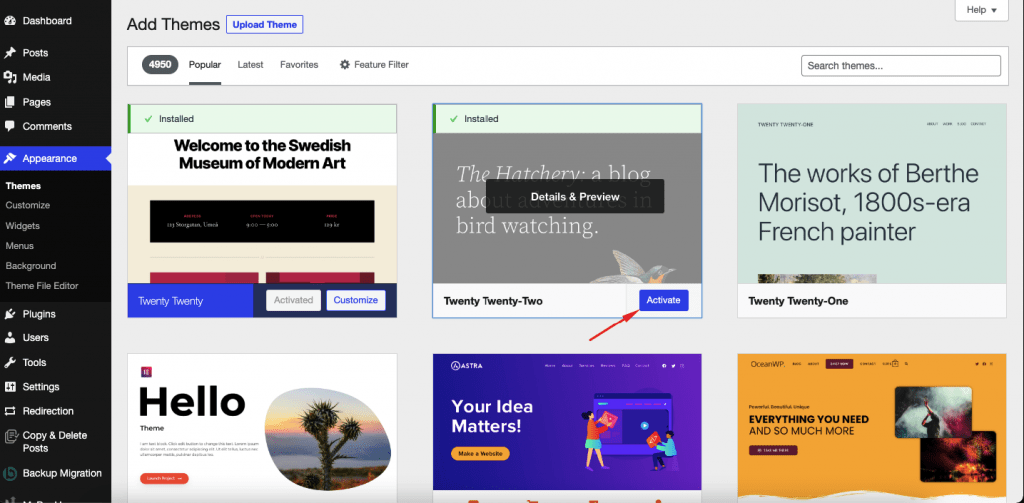
Après l'activation, vous devez personnaliser le thème. Cliquez sur la personnalisation et vous serez transféré sur la page de l'éditeur.
Cliquez sur l'icône «+» pour ouvrir les blocs,
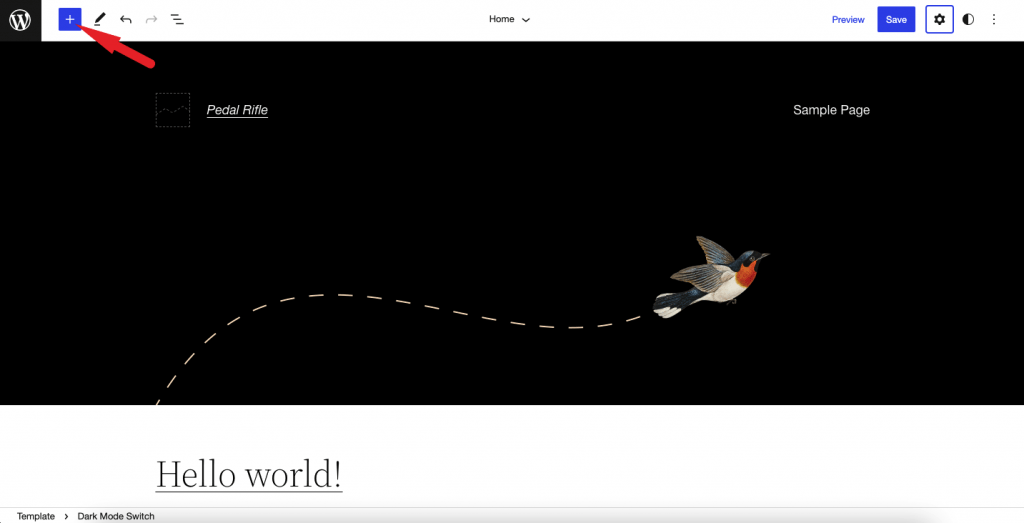
Choisissez l'option Mode Dark dans les blocs,
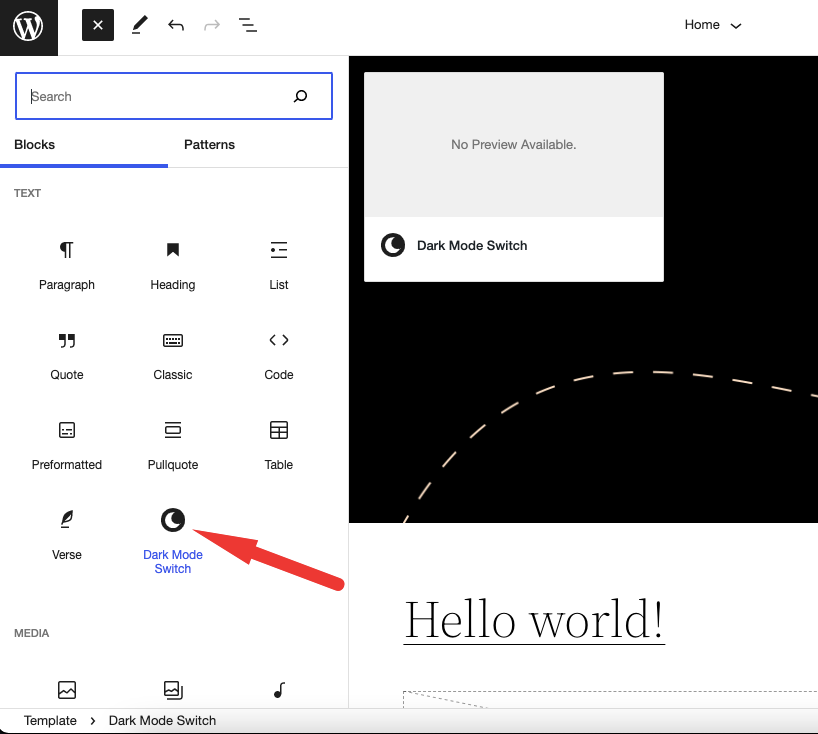
Vous devez choisir le commutateur que vous souhaitez afficher dans la page Web, que vos utilisateurs utiliseront pour activer le mode Dark sur votre site Web,
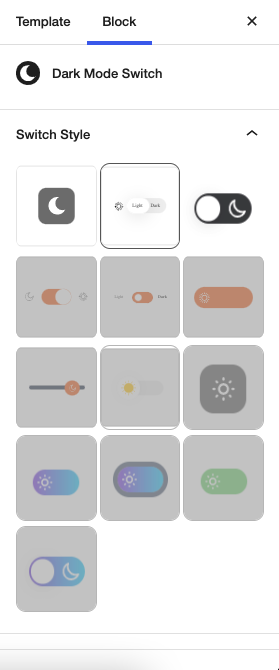
Et c'est ainsi que vous pouvez utiliser WP Dark Mode sur la nouvelle version WordPress 6.0.
Conclusion
Le voici donc, c'est ainsi que vous pouvez utiliser WP Dark Mode sur le nouveau WordPress 6.0. Si vous souhaitez utiliser plus d'options de commutation, achetez la version WP Dark Mode Premium.
Et si vous avez une confusion, faites-le nous savoir dans la section des commentaires.